Win10怎么设置屏幕保护程序气泡看见桌面?教你一步步完成!
更新时间:2023-06-10 17:00:43作者:xiaoliu
win10怎么设置屏幕保护程序气泡看见桌面,随着科技的发展,我们使用电脑的时间越来越长,此时设置屏幕保护程序就是非常必要的一件事情,在Win10系统下,我们可以采用气泡的方式寻求一些小乐趣,同时它也是一个很好的屏保程序选择。那么该如何设置这样一个小气泡呢?很简单下面就随我一起来看看吧!
操作方法:
1.我们点击下电脑左下角那个win10图标,如图。
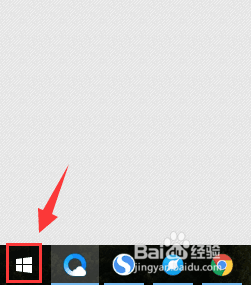
2.接着在出现的弹窗,我们点击下设置,如图。
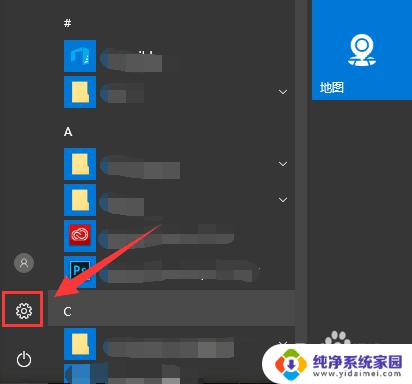
3.来到了设置界面,我们点击下个性化,如图。
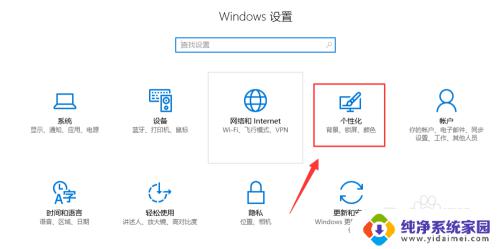
4.来到了个性化,我们点击下锁屏界面,如图。
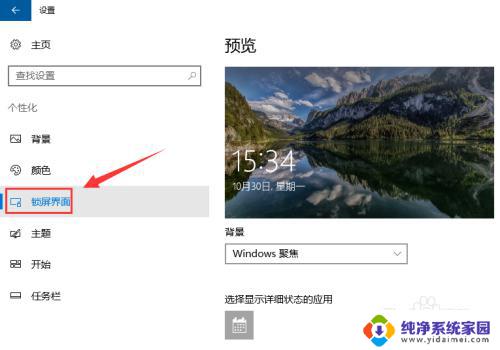
5.我们接着点击屏幕保护程序设置,如图。
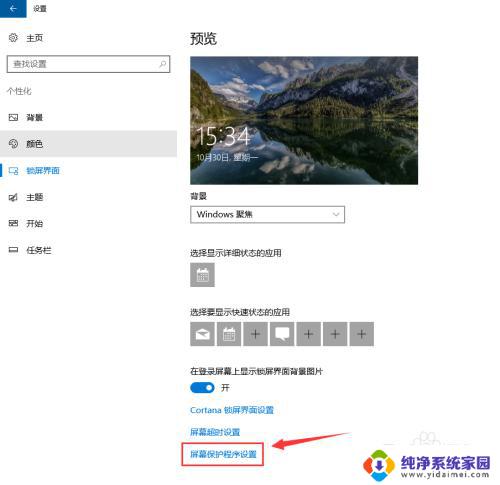
6.来到了屏幕保护程序设置界面,我们设置好屏幕的保护形式为气泡。接着设置好时间,点击确认即可,如图。
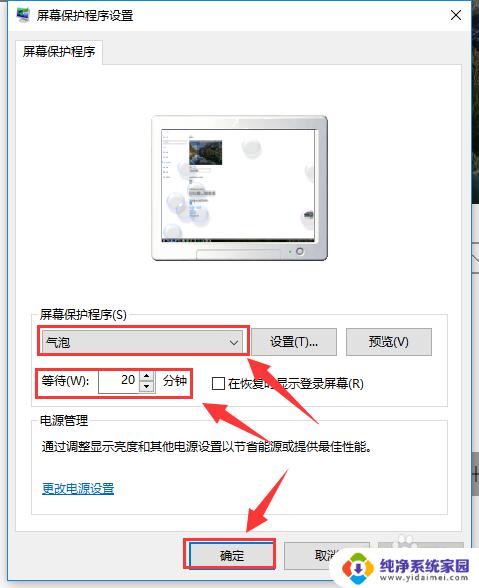
以上就是win10如何设置屏幕保护程序显示桌面气泡的全部内容,如果你也遇到了同样的情况,可以参照小编的方法来处理。希望这对你有所帮助!
Win10怎么设置屏幕保护程序气泡看见桌面?教你一步步完成!相关教程
- win10屏幕保护动画 Win10屏幕保护程序设置步骤
- win10屏幕保护程序设置 Win10屏幕保护程序在哪里设置
- win10的屏幕保护在哪里设置 Win10屏幕保护程序如何设置
- 电脑怎么设置锁屏屏保 win10电脑屏幕保护设置步骤
- windows10如何直接进入屏保 如何设置一键启动屏幕保护程序
- 电脑设置屏保时间在哪里设置 win10设置屏幕保护时间步骤
- windows10屏保时间设置 win10屏幕保护时间设置步骤
- 怎么改电脑屏保时间 win10屏幕保护时间设置步骤
- 在windows中设置屏幕保护最简单的方法是 Win10屏保设置步骤
- win10系统屏幕保护程序灰色 Win10屏幕保护程序无法显示图片该如何解决
- 怎么查询电脑的dns地址 Win10如何查看本机的DNS地址
- 电脑怎么更改文件存储位置 win10默认文件存储位置如何更改
- win10恢复保留个人文件是什么文件 Win10重置此电脑会删除其他盘的数据吗
- win10怎么设置两个用户 Win10 如何添加多个本地账户
- 显示器尺寸在哪里看 win10显示器尺寸查看方法
- 打开卸载的软件 如何打开win10程序和功能窗口